windows家庭版怎么打开组策略 windows家庭版开启组策略步骤
虽然windows家庭版是一个面向普通用户的版本,但有些小伙伴可能需要更高级的管理功能,比如组策略。组策略允许小伙伴们对windows进行深度定制,以满足他们的特定需求,但是很多小伙伴却不清楚windows家庭版怎么打开组策略,那么下面小编就教大家windows家庭版开启组策略步骤,快来一起看看吧。
具体方法:
1. 按键盘上的WIN+R键,打开运行对话框,输入Notepad打开记事本。
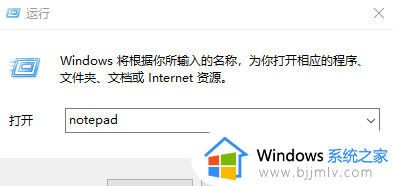
2.在记事本中保存如下批处理内容。
@echo off
pushd “%~dp0”
dir /b %systemroot%WindowsservicingPackagesMicrosoft-Windows-GroupPolicy-ClientExtensions-Package~3*.mum 》gp.txt
dir /b %systemroot%servicingPackagesMicrosoft-Windows-GroupPolicy-ClientTools-Package~3*.mum 》》gp.txt
for /f %%i in (‘findstr /i 。 gp.txt 2^》nul’) do dism /online /norestart /add-package:“%systemroot%servicingPackages\%%i”
pause
说明:通过dir命令遍历系统盘servicing目录,寻找组策略的配置包,找到后写入到gp.txt文件,然后通过dism命令来安装组策略包。
3.点击右上角的“文件”——“另存为”。
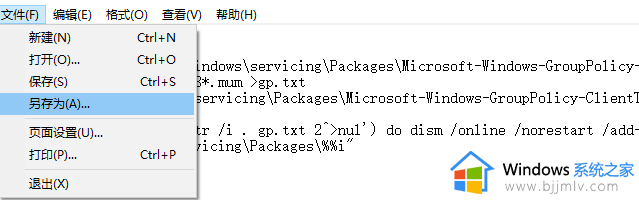
4.在弹出的界面中选择保存路径、文件名(这里命名为gpedit.bat),注意文件类型为“所有文件”,只有这样才能保证gpedit.bat是一个批处理文件。
5.在保存的gpedit.bat上右键选择“以管理员身份运行”,上面在批处理代码介绍中已经说过了,dism命令需要管理员权限,所以批处理必须以管理员身份运行,等待批处理执行完毕即可。
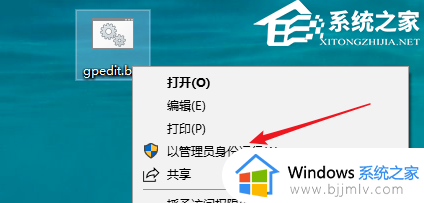
6.这时候同时按WIN+R键打开运行输入gpedit.msc,按回车键或者确定按钮即可打开组策略。
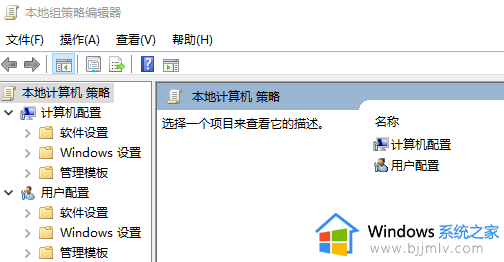
以上全部内容就是小编带给大家的windows家庭版开启组策略步骤详细内容分享啦,不知道怎么操作的小伙伴就快点跟着小编一起来看看吧。
windows家庭版怎么打开组策略 windows家庭版开启组策略步骤相关教程
- windows家庭版没有组策略怎么办 windows家庭版找不到组策略如何解决
- windows打开组策略的方法 如何打开Windows组策略
- windows本地安全策略怎么打开 windows本地安全策略命令在哪打开
- 本地组策略编辑器怎么打开 打开本地组策略编辑器的方法
- 组策略错误没有权限执行此操作怎么办 电脑组策略无法打开,可能没有相应权限如何处理
- windows家庭版远程桌面怎么开启 windows家庭版开启远程桌面功能方法
- windows家庭版怎么激活 家庭版怎么激活windows
- windows启动被安全策略阻止怎么办 windows运行程序被安全策略阻止如何解决
- windows家庭版怎么换专业版 怎么把windows家庭版换成专业版
- windows家庭版怎么升级专业版 如何将windows家庭版升级到专业版
- 惠普新电脑只有c盘没有d盘怎么办 惠普电脑只有一个C盘,如何分D盘
- 惠普电脑无法启动windows怎么办?惠普电脑无法启动系统如何 处理
- host在哪个文件夹里面 电脑hosts文件夹位置介绍
- word目录怎么生成 word目录自动生成步骤
- 惠普键盘win键怎么解锁 惠普键盘win键锁了按什么解锁
- 火绒驱动版本不匹配重启没用怎么办 火绒驱动版本不匹配重启依旧不匹配如何处理
电脑教程推荐
win10系统推荐